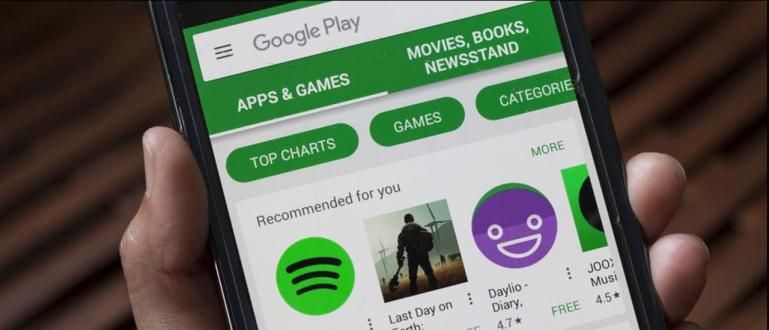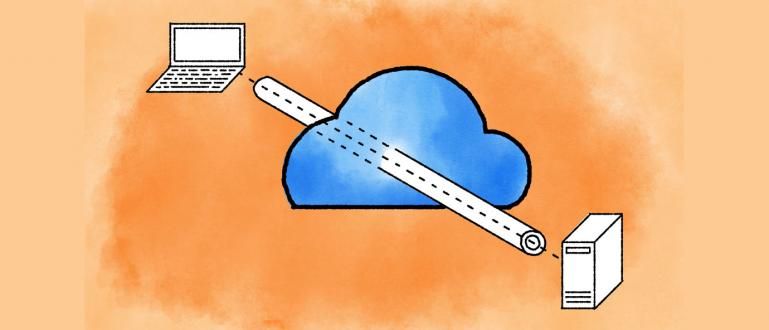மிகவும் மெதுவான இணையத்தால் சோர்வாக இருக்கிறதா? நெட்வொர்க் அமைப்புகளை 4Gக்கு மட்டும் மாற்ற வேண்டுமா? ஆண்ட்ராய்டு போன்களின் பல்வேறு பிராண்டுகளில் மட்டும் 4ஜியை எவ்வாறு அமைப்பது என்பதை இங்கே ApkVenue காட்டுகிறது!
வேகமான இணைய இணைப்பைப் பெற விரும்பாதவர், நிச்சயமாக நீங்கள் அனைவரும் அதை விரும்புகிறீர்கள், இல்லையா? குறிப்பாக நீங்கள் ஸ்ட்ரீமிங் திரைப்படங்களைப் பார்க்க விரும்பினால்!
ஆனால், வேகமான இணைய இணைப்பை நீங்களே பெற, நீங்கள் கவனம் செலுத்த வேண்டிய பல காரணிகள் உள்ளன, கும்பல்.
நல்ல சிக்னல் மற்றும் இணைப்பை வழங்கும் வழங்குநரைத் தேர்ந்தெடுப்பதில் தொடங்கி, நெட்வொர்க் அமைப்புகளை மாற்றுவது வரை 4G நெட்வொர்க்.
துரதிர்ஷ்டவசமாக, நெட்வொர்க்கை எவ்வாறு அமைப்பது என்பது அனைவருக்கும் தெரியாது, அதனால் அவர்கள் 3G நெட்வொர்க்கில் உலாவுவதன் மந்தநிலையை உணர வேண்டும்.
சரி, இனி அப்படி இருக்காது என்று இந்த கட்டுரையில் ஜாக்கா உங்களுக்குச் சொல்வார் ஆண்ட்ராய்டு போன்களின் பல்வேறு பிராண்டுகளில் மட்டும் 4ஜி அமைப்பது எப்படி. ஆர்வமாக?
பல்வேறு ஆண்ட்ராய்டு ஹெச்பி பிராண்டுகளில் மட்டும் 4ஜியை எப்படி அமைப்பது
 புகைப்பட ஆதாரம்: ikeni.net (இன்டர்நெட் மெதுவாக வராமல் இருக்க, உங்கள் ஆண்ட்ராய்டு போனில் மட்டும் 4ஜியை அமைக்க முயற்சிக்கவும்!
புகைப்பட ஆதாரம்: ikeni.net (இன்டர்நெட் மெதுவாக வராமல் இருக்க, உங்கள் ஆண்ட்ராய்டு போனில் மட்டும் 4ஜியை அமைக்க முயற்சிக்கவும்! நீங்கள் தற்போது பயன்படுத்தும் அனைத்து செல்போன்களும் 4G நெட்வொர்க் தொழில்நுட்பத்தை ஆதரிக்கின்றன என்பதில் ஜக்கா உறுதியாக இருக்கிறார், இல்லையா, கும்பல்?
ஆம், இன்றைய காலகட்டத்தில் வளர்ந்து வரும் மலிவான 4ஜி செல்போன்களின் எண்ணிக்கை அதிகரித்து வருவதால், இந்த ஒரு நெட்வொர்க் தொழில்நுட்பம் கொண்ட செல்போனை நீங்கள் பயன்படுத்தாமல் இருக்க எந்த காரணமும் இல்லை.
எனவே, நீங்கள் அனைவரும் உங்கள் செல்போனில் 4G நெட்வொர்க்கை சிறந்த முறையில் அனுபவிக்க முடியும், பல பிராண்ட் ஆண்ட்ராய்டு செல்போன்களுக்கு மட்டும் 4G ஐ எவ்வாறு அமைப்பது என்பதை Jaka இங்கே காண்பிக்கும். அதைப் பாருங்கள்!
1. 4G மட்டும் சாம்சங் அமைப்பது எப்படி
உங்களில் சாம்சங் ஹெச்பி பயனர்களுக்கு 4ஜியை மட்டும் அமைக்க வழி தேடுகிறீர்கள், இப்போது நீங்கள் எளிதாக சுவாசிக்கலாம், கும்பல்!
பிரச்சனை என்னவென்றால், ஜாக்கா கீழே கொடுக்கப்பட்டுள்ள படிகள் மூலம் சாம்சங் 4G மட்டும் அமைக்கும் முறையைப் பின்பற்றலாம்.
படி 1 - அமைப்புகளுக்குச் செல்லவும்
- நீங்கள் செய்ய வேண்டிய முதல் படி, அமைப்புகள் பக்கத்தின் மாற்று அமைப்புகளுக்குச் செல்ல வேண்டும்.
படி 2 - இணைப்பு
- அமைப்புகள் பக்கத்தில் இருந்த பிறகு, நீங்கள் மெனுவைத் தேர்ந்தெடுக்கவும் 'இணைப்பு'.

படி 3 - சிம் கார்டு மேலாளர்
- அடுத்து, நீங்கள் மெனுவைத் தேர்ந்தெடுக்கவும் 'சிம் கார்டு மேலாளர்' பிறகு சிம்மை தேர்ந்தெடுக்கவும் அமைப்பை 4Gக்கு மட்டும் எவ்வளவு மாற்றுவீர்கள்.

படி 4 - நெட்வொர்க் பயன்முறையைத் தேர்ந்தெடுக்கவும்
- அதன் பிறகு, நீங்கள் மெனுவைத் தேர்ந்தெடுக்கவும் 'நெட்வொர்க் பயன்முறை'.

இந்த கட்டத்தில் நீங்கள் தேர்வு செய்யக்கூடிய '4G மட்டும்' விருப்பம் இருக்க வேண்டும், கும்பல். துரதிர்ஷ்டவசமாக, சாம்சங்கின் செல்போன் இந்த விருப்பத்தை வழங்கவில்லை, எனவே நீங்கள் அதை செய்ய முடியாது.
அதன் சொந்த 4G நெட்வொர்க்கிற்கு, சாம்சங்கின் HP விருப்பங்களை மட்டுமே வழங்குகிறது LTE/3G/2G (தானியங்கு இணைப்பு) அதாவது 4G நெட்வொர்க் கிடைக்கவில்லை என்றால் அது தானாகவே 3G நெட்வொர்க்குடன் இணைக்கப்படும் மற்றும் கீழே காட்டப்பட்டுள்ளது.

2. 4G மட்டும் Xiaomi ஐ அமைப்பது எப்படி
சாம்சங் தவிர, Xioami இன் செல்போன் பயனர்கள் நெட்வொர்க்கை 4Gக்கு மட்டும் மாற்ற அனுமதிக்கிறது.
Xiaomi செல்போனில் மட்டும் 4G அமைப்பது எப்படி என்பது பற்றிய கூடுதல் விவரங்களுக்கு, கீழே உள்ள முழுமையான படிகளைப் பார்க்கலாம்!
படி 1 - அமைப்புகளுக்குச் செல்லவும்
- முதலில், நீங்கள் முதலில் Xiaomi செல்போனில் அமைப்புகள் பக்கத்தைத் திறக்கவும்.
படி 2 - 'சிம் கார்டுகள் & மொபைல் நெட்வொர்க்குகள்' என்பதைத் தேர்ந்தெடுக்கவும்
- நீங்கள் ஏற்கனவே அமைப்புகள் பக்கத்தில் இருந்தால், அடுத்து மெனுவைத் தேர்ந்தெடுக்கவும் 'சிம் கார்டுகள் & மொபைல் நெட்வொர்க்குகள்'.

படி 3 - சிம் கார்டைத் தேர்ந்தெடுக்கவும்
- அடுத்த படி, நெட்வொர்க் அமைப்புகள் 4Gக்கு மட்டும் மாற்றப்படும் சிம் கார்டைத் தேர்ந்தெடுக்கவும்.

படி 4 - 'விருப்பமான நெட்வொர்க் வகை' என்பதைத் தேர்ந்தெடுக்கவும்
- அதன் பிறகு, நீங்கள் மெனுவைத் தேர்ந்தெடுக்கவும் 'விருப்பமான நெட்வொர்க் வகை' கீழே உள்ள படத்தைப் போல மற்றும் பிணையத்தைத் தேர்ந்தெடுக்கவும்.

சாம்சங் செல்போன்களில் ஏற்படும் சிக்கல்களைப் போலவே, Xiaomi செல்போன்களும் தங்கள் பயனர்களுக்கு 4G மட்டுமே விருப்பத்தை வழங்குவதாகத் தெரியவில்லை.
Xiaomi செல்போன் 2G நெட்வொர்க்கிற்கான நிலையான இணைப்பை மட்டுமே வழங்குகிறது, இது HP பேட்டரியைச் சேமிக்கும் நோக்கத்தையும் கொண்டுள்ளது.
Vivo 4G ஐ மட்டும் எப்படி அமைப்பது
3G நெட்வொர்க்கை 4G க்கு மட்டும் மாற்றுவது எப்படி என்பது Vivo HP பயனர்களால் மிகவும் விரும்பப்படுகிறது.
சரி, இந்த முறையைத் தேடும் அவர்களில் நீங்களும் ஒருவராக இருந்தால், இங்கே முழுமையான படிகள் உள்ளன.
படி 1 - அமைப்புகளுக்குச் செல்லவும்
- முதலில் விவோ செல்போனில் செட்டிங்ஸ் பக்கத்தைத் திறக்கவும்.
படி 2 - 'மொபைல் நெட்வொர்க்' என்பதைத் தேர்ந்தெடுக்கவும்
- அதன் பிறகு, நீங்கள் மெனுவைத் தேர்ந்தெடுக்கவும் 'மொபைல் நெட்வொர்க்குகள்' மற்றும் சிம் கார்டைத் தேர்ந்தெடுக்கவும் அதன் நெட்வொர்க் 4Gக்கு மட்டுமே மாற்றப்படும்.

படி 3 - 'நெட்வொர்க் பயன்முறை' விருப்பத்தைத் தேர்ந்தெடுக்கவும்
- அடுத்த படி, நீங்கள் மெனுவைத் தேர்ந்தெடுக்கவும் 'நெட்வொர்க் பயன்முறை' மற்றும் ஒரு பிணையத்தைத் தேர்ந்தெடுக்கவும்.

துரதிர்ஷ்டவசமாக, இது முந்தைய நிகழ்வுகளைப் போலவே உள்ளது, மேலும் விவோ செல்போன்களில் மட்டும் நெட்வொர்க் பயன்முறையை 4G ஆக மாற்ற முடியாது.
4G மட்டும் OPPO அமைப்பது எப்படி
OPPO HP பயனர்களான உங்களில் இந்த ஒரு HP பிராண்டிற்கு மட்டும் 4G ஐ எவ்வாறு அமைப்பது என்று ஆர்வமாக உள்ளவர்களுக்கு, கீழே உள்ள முழுமையான படிகளைப் பார்க்கலாம்.
படி 1 - அமைப்புகளுக்குச் செல்லவும்
- முதல் படி, நீங்கள் முதலில் அமைப்புகள் பக்கத்தைத் திறக்கவும்.
படி 2 - 'இரட்டை சிம் & மொபைல் நெட்வொர்க்' என்பதைத் தேர்ந்தெடுக்கவும்
- நீங்கள் ஏற்கனவே அமைப்புகள் பக்கத்தில் இருந்தால், மெனுவைத் தேர்ந்தெடுக்கவும் 'இரட்டை சிம் & மொபைல் நெட்வொர்க்' மற்றும் சிம் கார்டைத் தேர்ந்தெடுக்கவும் பிணையத்தை மாற்ற வேண்டும்.

படி 3 - 'விருப்பமான நெட்வொர்க் வகை' என்பதைத் தேர்ந்தெடுக்கவும்
- அடுத்த கட்டமாக, பிணைய அமைப்புகள் பிரிவில், "விருப்பமான நெட்வொர்க் வகை" மெனுவைத் தேர்ந்தெடுத்து பிணையத்தை மாற்றவும்.

இருப்பினும், முந்தைய HP பிராண்டுகளைப் போலவே, OPPO HP இல் நீங்கள் நெட்வொர்க்கை 4Gக்கு மட்டும் மாற்ற முடியாது.
எனவே, அந்த நேரத்தில் நீங்கள் இருக்கும் இடத்தில் நெட்வொர்க் இருந்தால் மட்டுமே 4ஜி நெட்வொர்க்கைப் பயன்படுத்துவீர்கள்.
அனைத்து வழங்குநர்களுக்கும் மட்டும் 4G அமைப்பதற்கான மாற்று வழி
மேலே உள்ள முறைகளுக்கு கூடுதலாக, நெட்வொர்க் அமைப்புகளை 4Gக்கு மட்டும் மாற்ற நீங்கள் செய்யக்கூடிய பிற மாற்று வழிகளும் உள்ளன.
இந்த முறையை நீங்கள் பயன்படுத்தும் அனைத்து சிம் கார்டு வழங்குநர்களிடமும், டெல்கோம்செல் தொடங்கி, மலிவான இணையப் பேக்கேஜ்களுக்குப் பெயர் பெற்ற ட்ரை வரை செய்ய முடியும்.
சரி, மேலும் கவலைப்படாமல், வாருங்கள், கீழே உள்ள முழுமையான முறையைப் பாருங்கள்.
படி 1 - தொலைபேசி பயன்பாட்டைத் திறக்கவும்
- முதல் படி, முதலில் உங்கள் ஆண்ட்ராய்டு போனில் ஃபோன் அப்ளிகேஷனைத் திறந்து, *#*#4636#*#* என்பதை அழுத்தவும்.

படி 2 - 'ஃபோன் தகவல்' என்பதைத் தேர்ந்தெடுக்கவும்
- அடுத்து, சோதனைப் பக்கத்தில் நீங்கள் விருப்பத்தைத் தேர்ந்தெடுக்கவும் தொலைபேசி தகவல்1 அல்லது தொலைபேசி தகவல்2 நீங்கள் மாற்ற விரும்பும் சிம் கார்டின் படி.

படி 3 - விருப்பமான நெட்வொர்க் வகையை மாற்றவும்
- இறுதியாக, இல் 'விருப்பமான நெட்வொர்க் வகையை அமை' நீங்கள் விருப்பத்தை தேர்வு செய்கிறீர்கள் 'எல்டிஇ மட்டும்'.

- அது முடிந்தது! இப்போது உங்கள் செல்போன் ஒரு சிறப்பு 4G LTE நெட்வொர்க்கைப் பயன்படுத்தலாம்.
துரதிர்ஷ்டவசமாக, மேலே உள்ள மாற்று முறை கூட Xiaomi பிராண்ட் செல்போன்களில் மட்டுமே செய்ய முடியும் சரி, கும்பல்.
ஏனெனில் Jaka வேறு பல HP பிராண்டுகளைப் பயன்படுத்த முயற்சித்த பிறகு, மேலே உள்ள படிகளை HPக்கு பயன்படுத்தவே முடியவில்லை.
பின்னர், நீங்கள் இங்கே நினைவில் கொள்ள வேண்டியது என்னவென்றால், வழங்குநர் நெட்வொர்க் 4G க்கு மட்டும் மாற்றப்பட்டது, நிச்சயமாக உள்ளது சில ஆபத்து நீங்கள் எதிர்கொள்ளும் என்று.
உதாரணமாக, நீங்கள் 4G நெட்வொர்க் இல்லாத பகுதியில் இருக்கும்போது, அது பரவாயில்லை உங்கள் சமிக்ஞை அல்லது இணைய இணைப்பு இறந்துவிடும் தானாக.
கூடுதலாக, நீங்கள் 4G மட்டும் நெட்வொர்க்கைப் பயன்படுத்தும் போது, நீங்களும் நாடித்துடிப்பை சரிபார்க்க முடியாது ஏனெனில் பின்னர் எப்போதும் பிழை இருக்கும்.
எனவே, நீங்கள் நெட்வொர்க் அமைப்புகளை 4G க்கு மட்டும் மாற்ற திட்டமிட்டால் மறுபரிசீலனை செய்ய வேண்டும்.
ஆண்ட்ராய்டு செல்போன்களின் பல்வேறு பிராண்டுகளில் மட்டும் நெட்வொர்க் அமைப்புகளை 4ஜிக்கு மாற்ற நீங்கள் செய்யக்கூடிய சில வழிகள் இவை.
அனைத்து சிம் கார்டு வழங்குநர்களிடமும் செய்யக்கூடிய சிறப்பு டயல் குறியீட்டைப் பயன்படுத்தி 4G ஐ மட்டும் அமைப்பதற்கான மாற்று வழியும் உள்ளது.
இருப்பினும், உண்மை என்னவென்றால், சில HP பிராண்டுகள் உண்மையில் அதைச் செய்ய உங்களை அனுமதிக்கவில்லை.
பற்றிய கட்டுரைகளையும் படியுங்கள் தொழில்நுட்ப ஹேக் அல்லது பிற சுவாரஸ்யமான கட்டுரைகள் ஷெல்டா ஆடிடா.